اپل به تازگی از سیستم عامل های بروزرسانی شده خود رونمایی کرد و در نهایت نسخه بتای این بروزرسانی ها را در اختیار عموم کاربران قرار داد. اما چگونه می توان این بروزرسانی ها را دانلود و نصب نمود. در حال حاضر فرایند نصب این بروزرسانی ها کمی متفاوت است و روش آن بسیار جدید خواهد بود در نتیجه اگر در این زمینه به مشکل برخورد کردید، می توانید از آموزش های ما در این مطلب بهره مند شوید. در ادامه نحوه دانلود و دسترسی به iOS 13، macOS Catalina و TVOS 13 در نسخه بتا را در اختیارتان قرار خواهیم داد.
iOS 13، macOS Catalina و TVOS 13 در نسخه بتا
قبل از هر چیز باید بدانید که در برنامه Apples developer عضو شوید تا بتوانید از نرم افزارهای جدید در نسخه بتا بهره ببرید. از سوی دیگر باید توجه داشته باشید که نسخه های بتا معمولا از ثبات و پایداری بهره نمی برند و احتمالا با مشکلاتی روبرو خواهید شد در نتیجه منتظر هر چیزی در این نسخه ها باشید. به هر جهت ما آموزش این بروزرسانی ها را در اختیار شما عزیزان قرار خواهیم داد اما تصمیم گیری نصب آن با خودتان خواهد بود.
آنچه باید قبل از نصب درباره iOS 13 بدانید!
iOS 13 قصد دارد به بهبود عملکرد در تمام آیفون ها، به ویژه برای آنهایی که قدیمی تر هستند بپردازد. این نسخه با افزایش 30 درصدی شناسایی Face ID همراه خواهد بود و دوبرابر سریعتر از iOS 12 عمل خواهد کرد. یکی از قابلیت های جدید در این بروزرسانی حالت تاریک است به افزایش عمر باتری در گوشی های iPhone X و iPhone XS که دارای صفحات OLED هستند، کمک خواهد کرد. از دیگر قابلیت های این نسخه می تواند به هوشمندسازی بیشتر سیری، بهبود بخش گالری و صدای جدید سیری اشاره کرد.
دستگاه هایی که از iOS 13 پشتیبانی می کنند:
- iPhone XS, XS Max
- iPhone X, XR
- iPhone 8, 8 Plus
- iPhone 7, 7 Plus
- iPhone 6S, 6S Plus
- iPhone SE
- iPod touch (seventh generation only)
توجه: تاکنون اشکالاتی در زمینه عمر باتری، اشکالات در اجرای برنامه ها و اشکالات احتمالی بصری گزارش شده که در این نسخه بتا با آن مواجه خواهید شد. از سوی دیگر هنوز کاربران نسخه بتا، به حالت تاریک دست نیافته اند و صفحه کلیدهای ثالث با موفقیت اجرا نخواهند شد.
نحوه دانلود و نصب نسخه بتا iOS 13
- از طریق مرورگر سافاری به پورتال نرم افزار بتا اپل مراجعه کنید. (این روند با مرورگر های دیگر امکان پذیر نخواهد بود)
- بر روی ثبت نام در بالای صفحه کلیک کنید.
- در نهایت بر روی iOS کلیک نمایید و محض احتیاط یک نسخه پشتیبان از اطلاعات گوشیتان تهیه نمایید و به کامپیوتر خود ارسال کنید تا در صورت نیاز به حالت قبل بازگردید.
- به پایین صفحه بیایید تا با گزینه Download Profile مواجه شوید و بر روی آن کلیک نمایید. پیغامی ظاهر خواهد شد که باید بر روی Allow کلیک کنید و در آخر باید پنجره POP-UP روبرو می شوید که می گوید از طریق تنظیمات می توان به پروفایل جدید خود دسترسی پیدا کنید.
- در این مرحله وارد تنظیمات دستگاه خود می شوید و باید در بخشی جدید گزینه Profile Downloaded را پیدا کنید تا آن را انتخاب نمایید. در نهایت خواهید دید که نسخه بتای سیستم عامل iOS 13 در اختیارتان قرار دارد.
آنچه باید قبل از نصب درباره TVOS 13 بدانید!
آخرین سیستم عاملی که بر روی Apple TV 4K و Apple TV HD set-top boxes اجرا می شود، در حال حاضر نسخه بتا 13 است. تغییرات این نسخه به همان اندازه که در iOS 13 و یا iPadOS است، خواهد بود. ویژگی های جدید و پیشرفت این نسخه از سیستم عامل TVOS در بتای 13 شامل یک صفحه نمایش بازطراحی شده است که تاکید بیشتری روی پیش نمایش محتوای تمام صفحه، پشتیبانی از قابلیت چند کاربری و قابلیت های شخصی سازی برای هر کاربری که به تلویزیون اپل وارد شده است، خواهد بود. پشتیبانی از کنترلر Xbox One و PlayStation 4 نیز با بروز رسانی TVOS 13 ارائه خواهد شد. یکی دیگر از ویژگی های جدید در این سیستم عامل، پشتیبانی از قابلیت تصویر در تصویر است در نتیجه کاربران می توانند در حالی که تلویزیون می بینند به کارهای دیگری هم به طور همزمان در این سیستم عامل بپردازند.
نحوه دانلود و نصب نسخه بتا TVOS 13
- ابتدا به پورتال نرم افزار بتا اپل بروید.
- سپس در تلویزیون Apple وارد تنظیمات شوید و بر روی گزینه Accounts کلیک نمایید.
- پورتال بتا اپل به شما می گوید که شما باید به Apple TV خود با همان اپل آی دی که برای ثبت نام در برنامه نرم افزاری بتا وارد شده اید وارد شوید.
- پس از انجام این کار، به «Settings» بروید، «System» را انتخاب کنید، سپس وارد بخش « Software Update» شوید. در نهایت گزینه Get Beta Updates را انتخاب کنید و بر روی On کلیک نمایید. در نهایت خواهید دید که این نسخه بتا TVOS 13 بر روی تلویزیون شما نصب شده است.
آنچه باید قبل از نصب درباره macOS Catalina بدانید!
از ویژگی های سیستم عامل macOS Catalina می توان به امکان انتقال برنامه های iPad به سیستم عامل مک اشاره کرد. اگر شما یک iPad دارید که نرم افزار iPadOS را اجرا می کند، Catalina می تواند اتصال بدون سیم iPad به Mac را در اختیارتان قرار خواهد داد و شما حتی می توانید صفحه نمایش آیپد خود را در یک سیستم مک به اشتراک بگذارید و از امکانات آن بهره ببرید. برنامه هایی که برای کار در حالت قابل استفاده خواهند بود در حال حاضر شامل Final Cut Pro X، Adobe Illustrator و iWork بوده اند. یکی دیگر از ویژگی های مهم این سیستم قابلیت Voice Control است که به کاربران اجازه می دهد تا از طریق صدا از macOS Catalina استفاده کنند.
دستگاه هایی که از macOS Catalina پشتیبانی می کنند:
- MacBook
- MacBook Air
- MacBook Pro
- Mac mini
- iMac
- iMac Pro
- Mac Pro
توجه: اگر به طور مداوم از این قابلیت ها استفاده کنید شاهد اشکالاتی خواهید بود که این مشکلات احتمالا در نسخه نهایی رفع خواهد شد.
نحوه دانلود و نصب نسخه بتا macOS Catalina
- به پورتال نرم افزار بتا اپل مراجعه کنید.
- بر روی ثبت نام در گوشه سمت راست بالای صفحه کلیک کنید.
- روی گزینه macOS در گزینه سمت چپ کلیک کنید.
- به پایین صفحه بروید و بر روی گزینه Download MacOS Public Beta Access Utility کلیک نمایید و آن را دانلود کنید. سپس فایل DDG را دانلود کنید و در نهایت بر روی Skip کلیک نمایید.
- در مرحله آخر باید به Software Update بروید و به نصب نسخه بتای macOS Catalina بپردازید. ممکن است در ابتدا پیامی ناموفق دریافت کنید اما در نهایت به راحتی نصب خواهد شد.



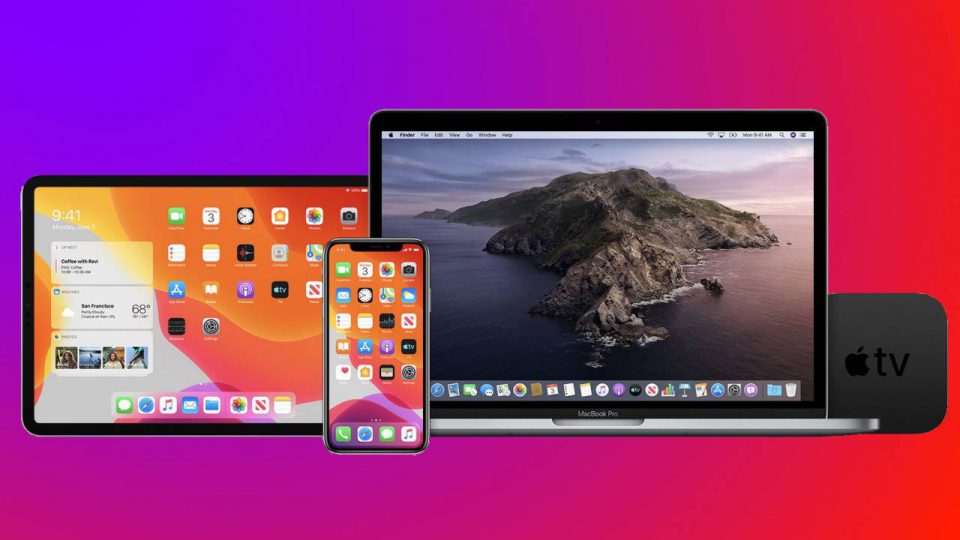



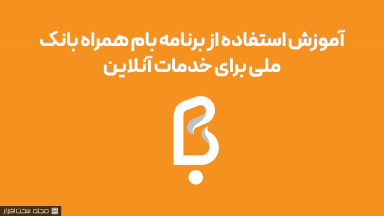


















پیشنهادم بهتون اینه به هیچ عنوان نسخه بتا رو نصب نکنید …همنجوریش نسخه فاینالش میاد خیلیا مشکل دارن وای به حال نسخه بتا …همه هم درگیر دانگرید کردن هست